Contao installieren
Contao (ehemals TYPOlight) ist ein populäres CMS, welches inzwischen in den unterschiedlichsten Anwendungsbereichen weltweit zum Einsatz kommt. Wir beschreiben in diesem Artikel wie du die aktuellste Version von Contao installieren kannst.
Lade Contao über die Website https://contao.org/de/download.html herunter. Anschliessend lädst du die Datei über den Dateimanager auf dein Webhosting in den Zielordner deiner Domain. Der Artikel «Website mit dem Dateimanager veröffentlichen» unterstützt dich dabei.
Vorbereitung Installation
Contao verlangt, dass die Daten der Installation im Unterordner /web liegen. Ändere dazu den Zielordern deiner Domain über das my.cyon, sodass die Domain direkt in den Ordner /web zeigt. Als Beispiel geben wir für die Domain «oliverorange.ch» das Verzeichnis /oliverorange.ch/contao/web als Zielordner an.
Verschiebe die bereits hochgeladene Datei in den neuen Unterordner und benenne diese gemäss den Instruktionen von Contao von contao-manager.phar zu contao-manager.phar.php um. Rufe danach diese Datei über deine Domain im Browser auf. In unserem Beispiel ist dies oliverorange.ch/contao-manager.phar.php.
Installationsassistent von Contao Manager starten
Es sollte nun der Installationsassistent von Contao Manager angezeigt werden, von dem du gebeten wirst, einen Benutzernamen sowie ein Kennwort für deine Installation anzugeben.
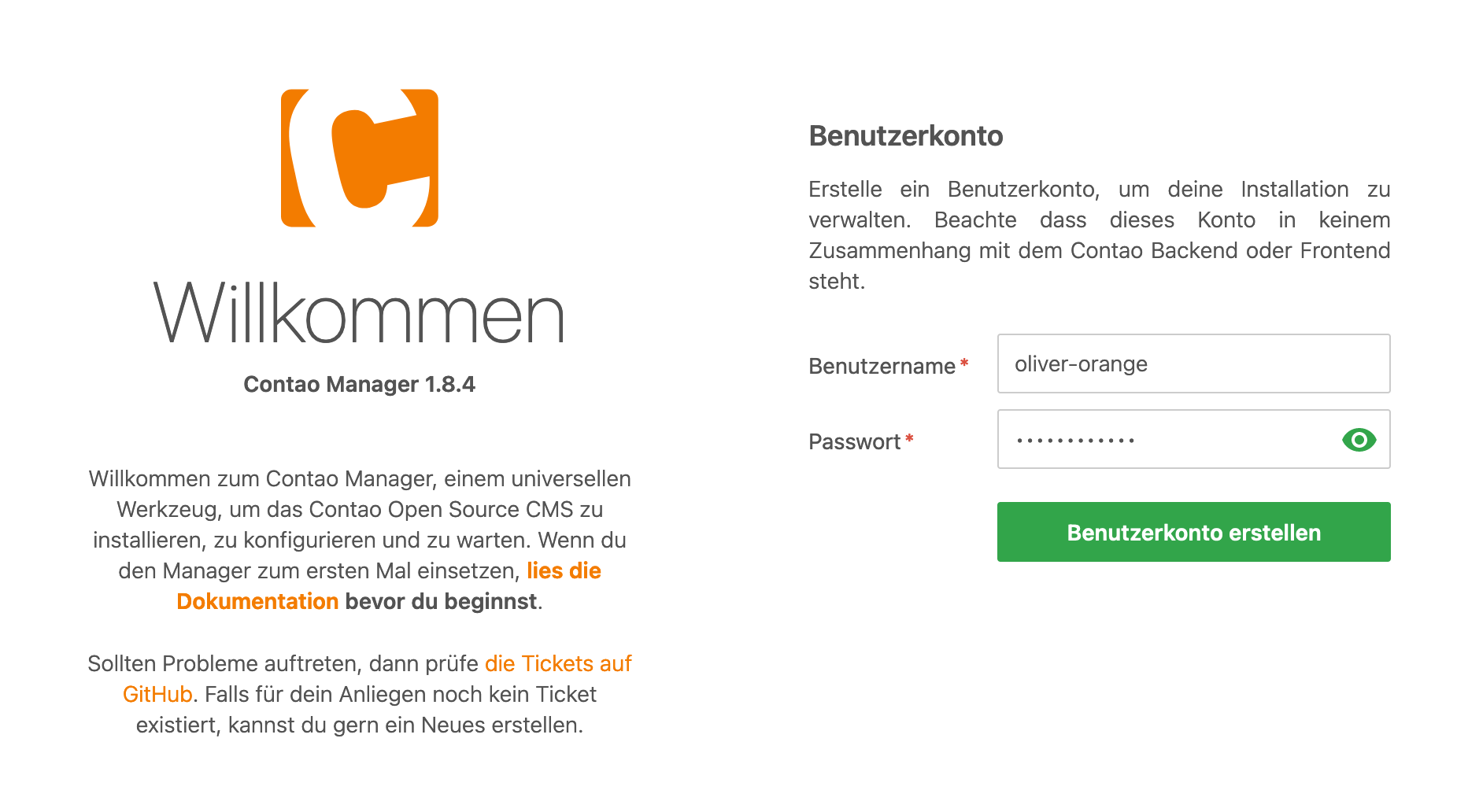
Systemprüfung
Der Contao Manager überprüft nun die Systemeinstellungen. Konnte die Überprüfung erfolgreich abgeschlossen werden, fahre über den Button «Einrichtung» mit der Installation fort.
Werden im Abschnitt «PHP-Webprozess» Fehler aufgelistet, kann es sein, dass gewisse PHP-Einstellungen noch aktiviert werden müssen. Diese findest du im my.cyon im Menü «Erweitert» > «PHP-Einstellungen».
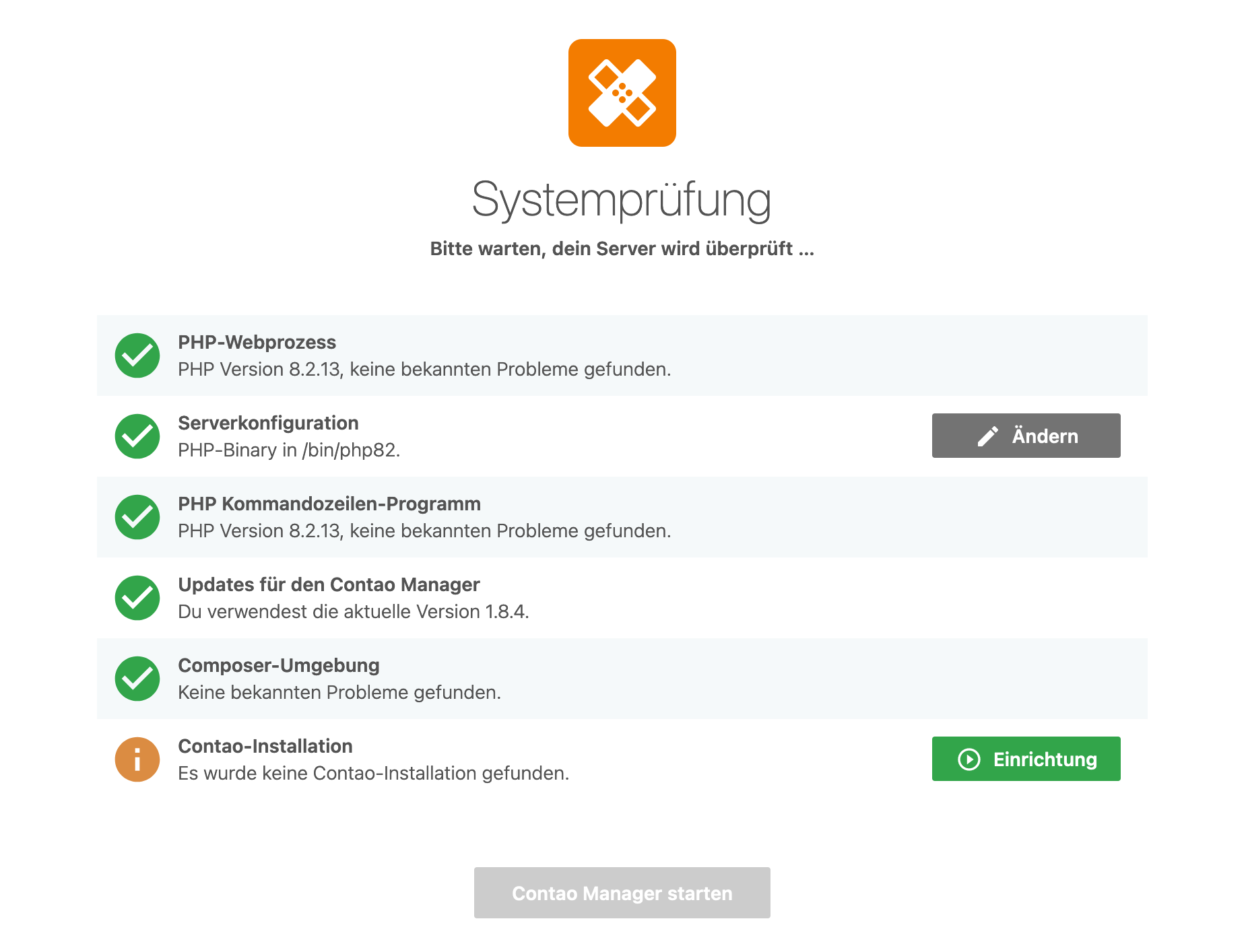
Contao-Installation
Der Installationsassistent begrüsst dich und überprüft, ob deine Domain und Verzeichnisstruktur korrekt konfiguriert sind. Diese sollten bereits korrekt sein. Du kannst im nächsten Schritt nun die gewünschte Contao-Version und die initiale Konfiguration auswählen. Bestätige die Angaben mit «Installieren».
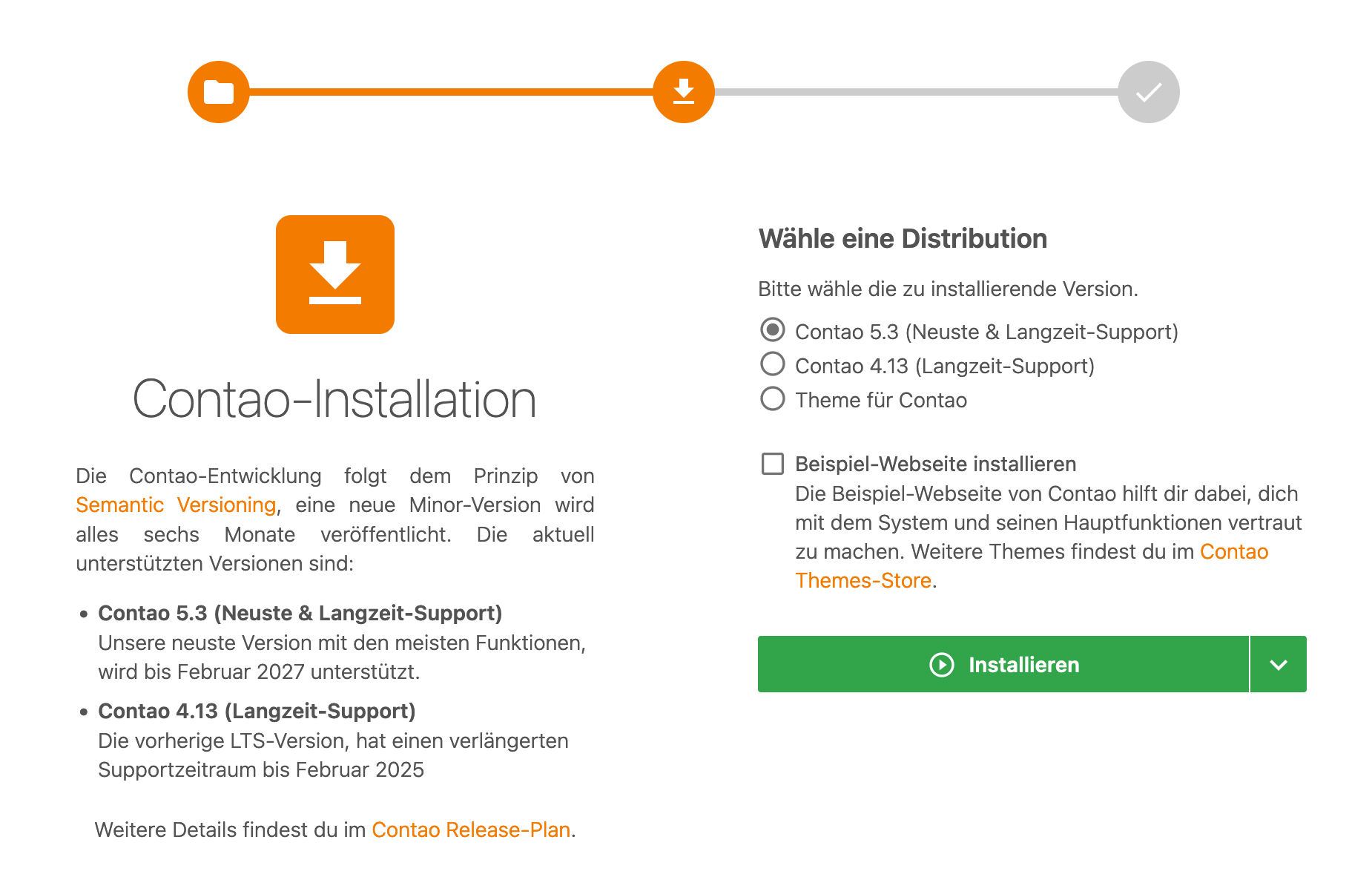
Datenbank-Verbindung
Nach Abschluss der Contao-Installation wirst du gebeten, eine Datenbank zu verbinden. Hast du noch keine Datenbank erstellt, kannst du dies über das my.cyon gemäss dem Artikel «Datenbank erstellen» nachholen.
Trage danach die Angaben der Datenbank im Formular ein und bestätige die Eingabe mit «Einstellungen speichern».
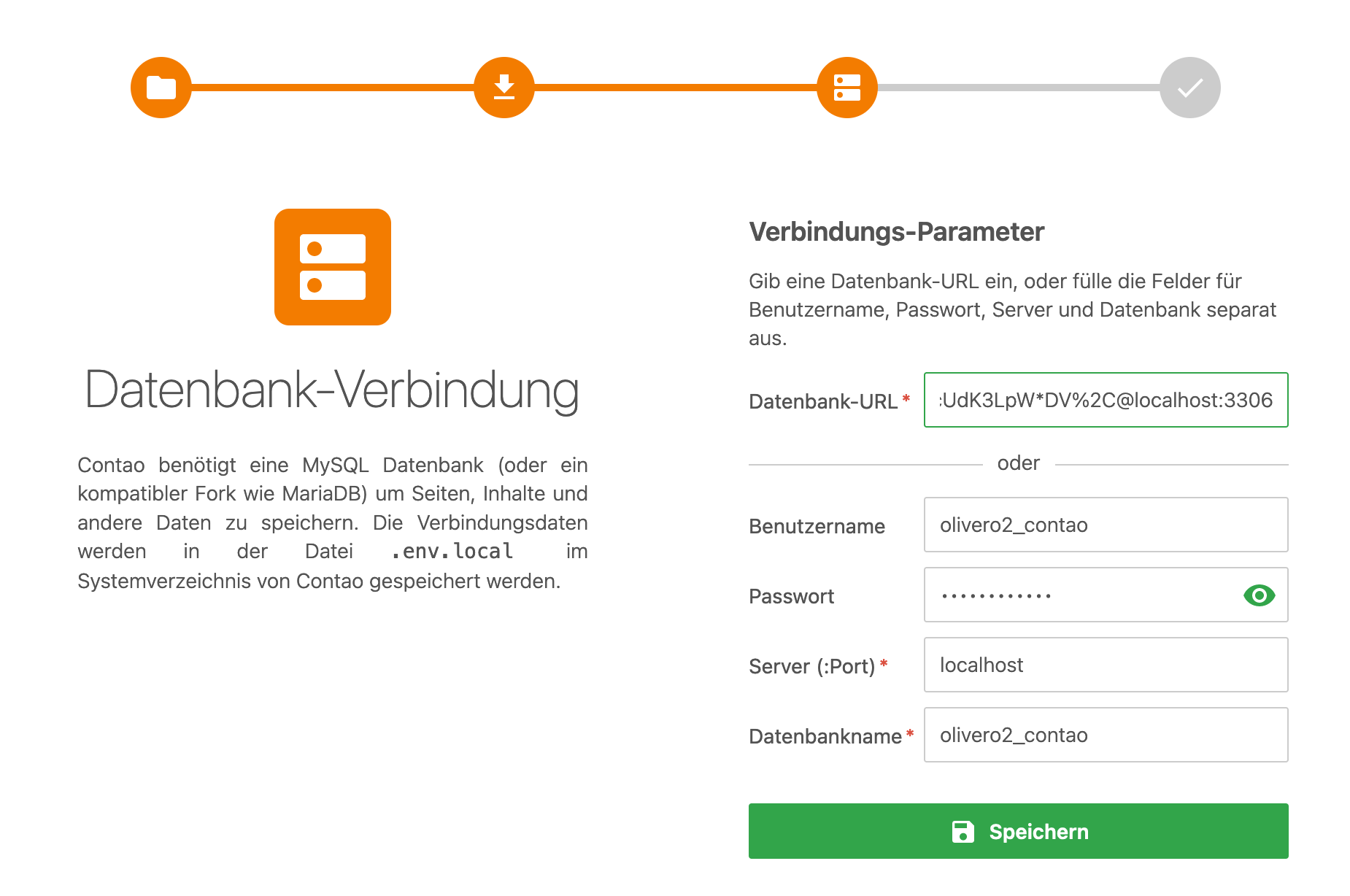
Überprüfung der Datenbank-Verbindung
Contao prüft die Datenbank-Verbindung. Falls die Datenbank-Struktur aktualisiert werden sollte, starte den Prozess über «Datenbank überprüfen». Andernfalls überspringe diesen Schritt. Mit «Weiter» gelangst du anschliessend zum nächsten Schritt.
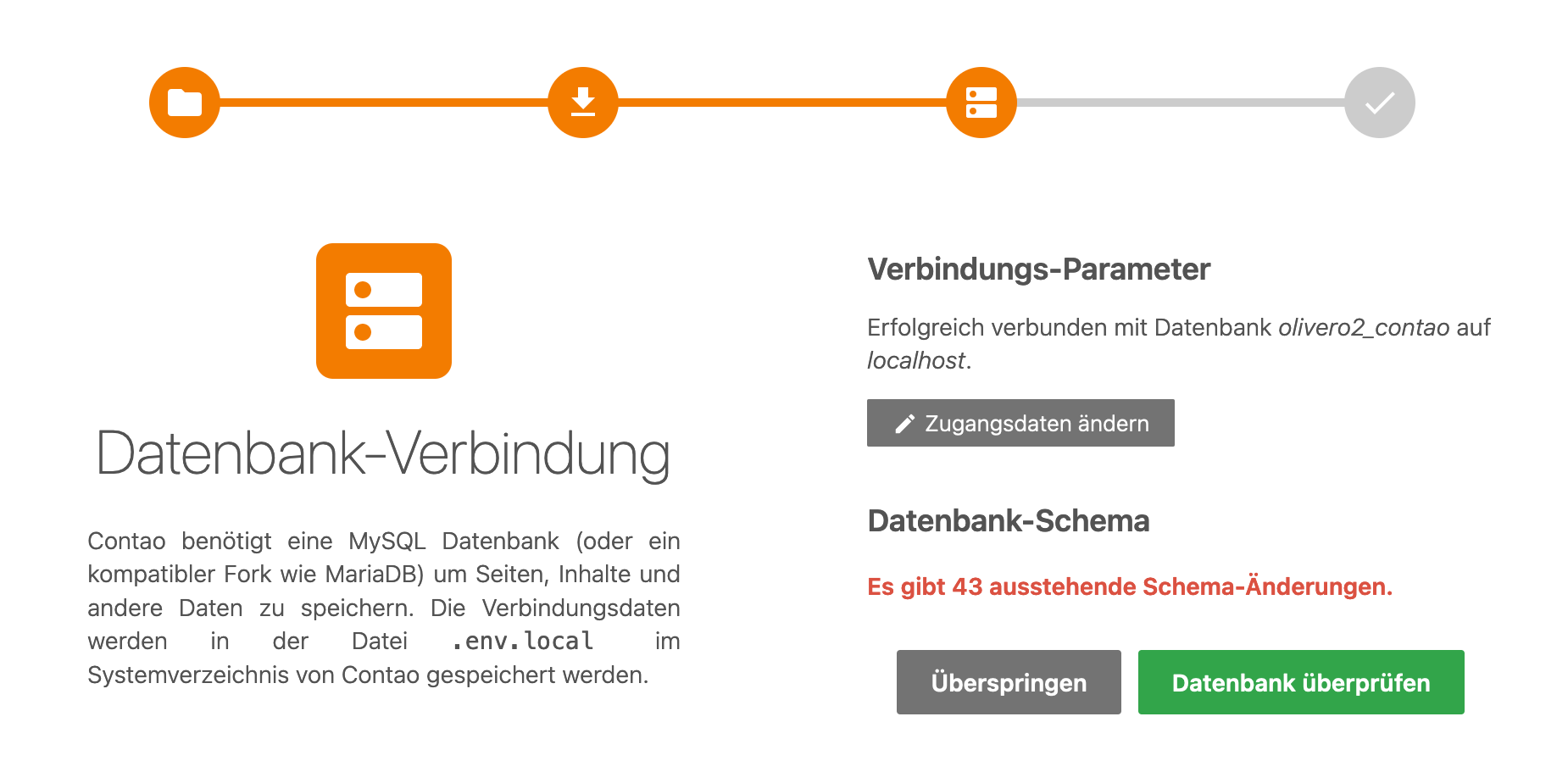
Backend-Konto
Für die Verwaltung von Contao wird ein Administrationskonto benötigt, welches du in diesem Schritt erstellen kannst. Fülle das Formular aus und bestätige die Eingaben über «Konto hinzufügen».
Die Einrichtung ist nun abgeschlossen und du kannst mit der Einrichtung deiner Website beginnen.
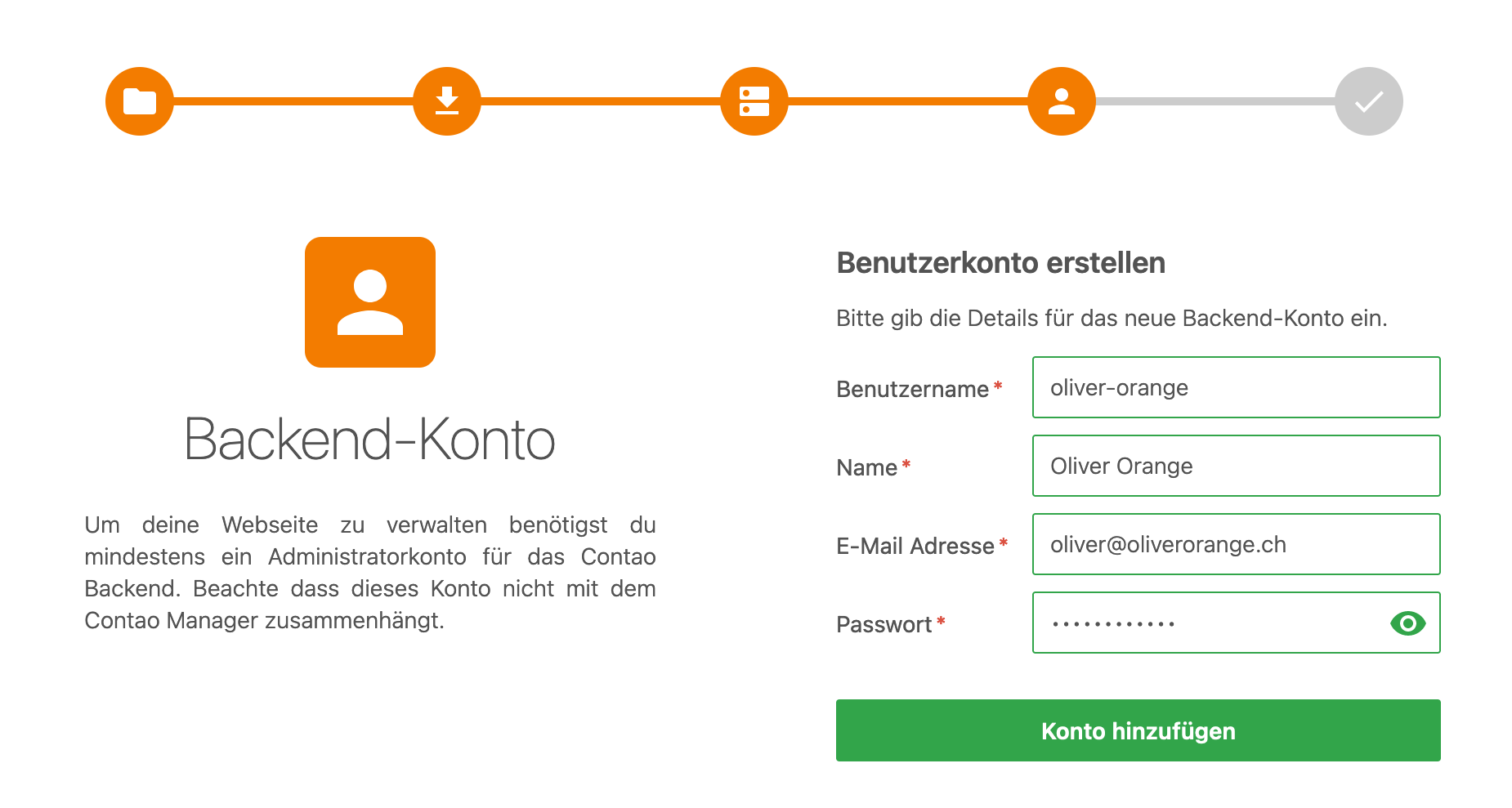
- Kategorien
-
CMS